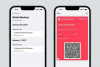Dokler je aplikacija, ki ste jo izbrisali iz svojega iPhone-a, še vedno na voljo v App Store, jo je mogoče znova namestiti v svojo napravo. Seznam vaših izbrisanih aplikacij je dostopen prek App Store na vašem iPhonu z operacijskim sistemom iOS 8.3 ali različico 12 programa iTunes na vašem računalniku. Vsaka izbrisana aplikacija na seznamu ima možnost prenosa, ki olajša postopek ponovne namestitve.
Opozorilo
Če si želite ogledati svoj seznam izbrisanih aplikacij, se morate prijaviti v svoj račun Apple na iTunes ali App Store z istim Apple uporabniško ime prej ste prenašali aplikacije.

Ni vam treba ponovno kupiti plačljive aplikacije.
Zasluga slike: Slika z dovoljenjem Apple
Uporabite svoj iPhone
Korak 1
Izberite Trgovina z aplikacijamiikona na začetnem zaslonu vašega iPhone-a, da zaženete App Store.
Video dneva

Apple iOS 8.3
Zasluga slike: Slika z dovoljenjem Apple
2. korak
Dotaknite se Ikona za posodobitve v spodnji menijski vrstici, da odprete zaslon Posodobitve in nato tapnite Kupljeno.

Zaslon Posodobitve prikazuje seznam nedavno posodobljenih aplikacij.
Zasluga slike: Slika z dovoljenjem Apple
3. korak
Dotaknite se Ne na tem iPhoneu za prikaz seznama izbrisanih aplikacij. Pomikajte se navzdol po seznamu, dokler ne najdete aplikacije, ki jo želite znova namestiti, nato pa tapnite aplikacijo Ikona za prenos podobna puščici, ki izstopa iz oblaka.
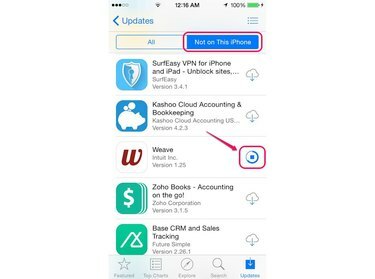
Tapnite Vse, da si ogledate izbrisane aplikacije in aplikacije, ki so trenutno na vašem iPhoneu.
Zasluga slike: Slika z dovoljenjem Apple
4. korak
Počakajte, da se aplikacija namesti in nato zaženite aplikacijo tako, da se dotaknete Odprto gumb.
Nasvet
Lahko pa zaženete preneseno aplikacijo z začetnega zaslona vašega iPhone-a tako, da tapnete aplikacijo, ko se postopek namestitve zaključi.

Ko se aplikacija prenese, se samodejno odstrani s seznama Not On This iPhone.
Zasluga slike: Slika z dovoljenjem Apple
Nasvet
Drug način za ponovno namestitev izbrisane aplikacije na vaš iPhone je, da poiščete izbrisano aplikacijo v App Store. Odprite App Store, poiščite aplikacijo s funkcijo Iskanje v trgovini in nato tapnite aplikacijo Ikona za prenos.
Uporabite program iTunes
Korak 1
Povežite svoj iPhone z računalnikom in odprite program iTunes. Kliknite svoje ime v menijski vrstici in nato izberite Kupljeno iz spustnega menija.
Nasvet
Če še niste prijavljeni v svoj račun Apple ID na iTunes, kliknite Prijaviti se v menijski vrstici in nato vnesite svoje poverilnice Apple ID.
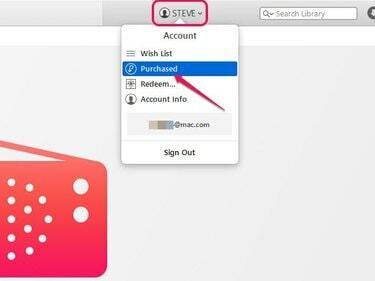
V spustnem meniju kliknite Informacije o računu, da si ogledate podrobnosti računa Apple ID.
Zasluga slike: Slika z dovoljenjem Apple
2. korak
Kliknite na aplikacije zavihek, izberite Ne v moji knjižnici gumb in nato kliknite na iPhone gumb za ogled seznama izbrisanih aplikacij za iPhone. Kliknite na Ikona za prenos v zgornjem desnem kotu aplikacije, ki jo želite znova namestiti.

Seznam izbrisanih aplikacij lahko filtrirate po abecedi ali po datumu prenosa.
Zasluga slike: Slika z dovoljenjem Apple
3. korak
V polje Geslo v pojavnem oknu vnesite geslo za Apple ID in kliknite Pridobite gumb za prenos aplikacije v iTunes.

Če ste pozabili geslo za Apple ID, kliknite Pozabljen, da obnovite geslo.
Zasluga slike: Slika z dovoljenjem Apple
4. korak
Kliknite na ikona iPhone v menijski vrstici v zgornjem levem kotu okna, da prikažete okno iPhone. Kliknite aplikacije pod Nastavitve v levem podoknu okna in nato kliknite Namestite gumb poleg aplikacije v polju Aplikacije.
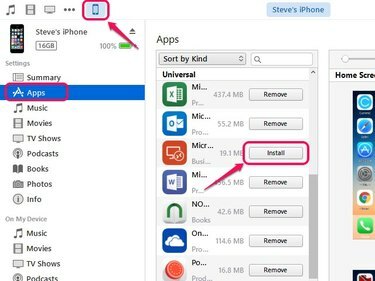
Razdelek Aplikacije v oknu iPhone prikazuje trenutno nameščene aplikacije vašega iPhone-a.
Zasluga slike: Slika z dovoljenjem Apple
5. korak
Kliknite na Prijavite se gumb v spodnjem desnem kotu okna za sinhronizacija vaš iPhone z iTunes in prenesite izbrisano aplikacijo na vaš iPhone.

Vrstica na dnu okna prikazuje količino prostega prostora, ki je preostal na vašem iPhoneu.
Zasluga slike: Slika z dovoljenjem Apple
Nasvet
Nadgradnja iTunes na najnovejšo različico, preden prenesete in sinhronizirate izbrisano aplikacijo na vaš iPhone. Zaženite iTunes, pritisnite Alt ključ, odprite Pomagaj meni in nato izberite Preveri za posodobitve.